Situatie
ROXIO Toast Titanium este un tool foarte bun si destul de accesibil, fata de software-urile concurente, compatibile cu Apple OSX (Mac). Desi nu este gratuit, cei de la Roxio, ofera si un mod trial pentru cei ce vor sa ii testeze functionalitatea. Trial-ul il puteti descarca de aici.
In scurtul tutorial de mai jos, am scris o imagine .ISO pe un DVD, folosind Roxio Toast Titanium 11. Desi Apple OSX, nu se compara cu Windows, interfata grafica este poate la fel de simpla si intuitiva.
Solutie
Pasi de urmat
Deschideti Roxio Toast Titanium si selectati din Menu –> Copy
Selectati Image File si asigurati-va ca unitatea de citire este unitatea optica CD-ROM/DVD-ROM.
Inainte de a apasa butonul “Copy”, asigurati-va ca ati introdus un CD/DVD gol in unitatea optica.
Continuati apoi comanda “Copy”, in cateva minute wizard-ul va termina scrierea imaginii .ISO si va afisa urmatorul ecran.
Faceti click pe butonul rosu (exit) din stanga ecranului.


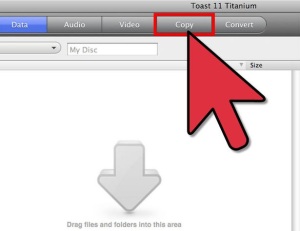
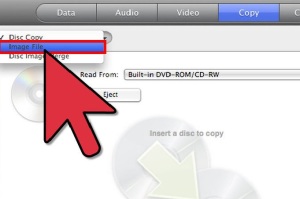
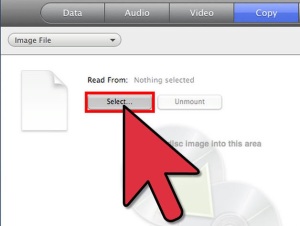
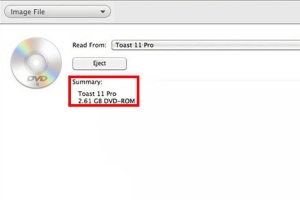
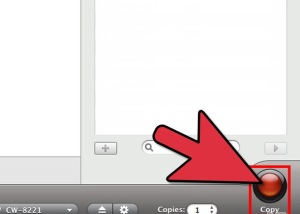
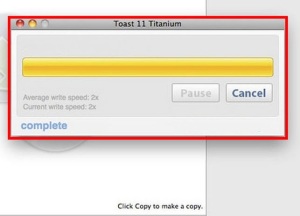
Leave A Comment?